4.4. ディスク¶
4.4.1. バージョン一覧¶
ツリービューで個別の ディスク を選択すると、右側のリストビューにバージョン一覧が表示されます。
F5 キーを押すか、メニューから [表示] > [更新] を選択すると、最新の情報に更新します。
4.4.1.1. カラム¶
バージョン一覧で表示されているカラムは次の通りです。
| カラム名 | 説明 |
|---|---|
| バージョン | ディスクのバージョン番号。 |
| 更新日時 | バージョンのディスクを最後に更新した日時。 |
| サイズ | バージョンでの変更量。 |
4.4.2. バージョンのプロパティー¶
バージョン一覧 でバージョンをダブルクリックするか、メニューから [表示] > [プロパティー] を選択すると、バージョンのプロパティーが表示されます。
バージョンのプロパティーでは、バージョン一覧で表示されている内容に加えて、次の内容が表示されます。
| 名前: | 新しいバージョンを作成するときに入力した名前。 |
|---|---|
| 説明: | 新しいバージョンを作成するときに入力した説明。 |
名前 と 説明 を変更したあとで、[OK] ボタンを押すと、変更結果が反映されます。 [キャンセル] ボタンを押すと、変更結果は破棄されます。
Tips
名前 と 説明 には、そのバージョンでどういう更新作業を行ったかを記録しておくと、あとからバージョン履歴を確認するときに便利です。
4.4.3. バージョンの削除¶
利用しなくなったバージョンのディスク イメージを削除します。
作業手順は次のようになります。
- バージョン一覧 からバージョンを選択して、Del キーを押すか、メニューから [編集] > [削除] を選択します。 複数のバージョンを選択すると、同時に複数のバージョンを削除できます。
- 「バージョン○を削除しますか?」の確認に対して、[OK] を押します。
- 「成功しました」と表示されたことを確認して、[閉じる] を押します。 バージョン一覧から削除したバージョンが消えることを確認します。
メモ
この処理ではサーバー上のディスクイメージを直接書き換えします。
削除対象のバージョンの情報を保持し続けたい場合は、削除するバージョンのディスクイメージを事前にバックアップしておいてください。
ディスクイメージは、サーバー上のディスクを設置したフォルダーの ディスク名\ディスク名.バージョン番号.vhdx にあります。
削除するバージョンを保有する端末がいても、この処理を実施することは可能です。
本機能は次のような目的に利用いただけます。
- 中間バージョンを削除して配信時間を短縮する
- 中間バージョンを削除すると、新しい端末に対する配信時間を短くすることができます。 詳しくは 複数のバージョンをまとめてから配信する を参照してください。
- 最新バージョンを破棄する
- 一度作成したバージョンのディスク イメージに問題が見つかったときに削除します。 最新バージョンを削除する場合は [18-012] CO-Spray で過去のバージョンに戻って、更新作業をやり直す手順 に従ってください。
4.4.4. 既存のバージョンから新しいディスクの作成¶
バージョン一覧 でバージョンを右クリックして、メニューから [新しいディスクを作成] を選択すると、指定したバージョンから新しいディスクを作成します。
新しいディスクの名前を入力して [OK] ボタンを押すと、新しいディスクの作成処理が実施されます。 ディスク イメージのコピーが実施されるため、処理の完了までには長い時間を要します。
4.4.5. ディスクのインポート¶
メニューから [ファイル] > [ディスクのインポート] を選択すると、ディスクのインポート画面が表示されます。
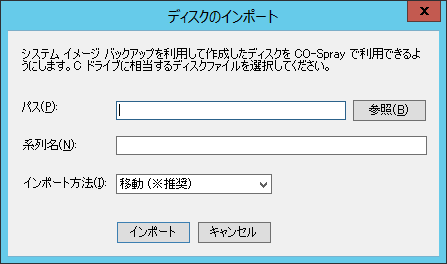
この画面では、システム イメージ バックアップを利用して作成した vhdx ファイルを CO-Spray で利用できるようにします。
| [パス]: | 共有フォルダに出力された vhdx ファイルのうち、C: ドラ イブに相当するサイズの vhdx ファイルのパスを入力します。 Tips vhdx ファイルが DiskDir の中に存在する場合はエラーになります。
その場合は別のフォルダー ( |
|---|---|
| [系列名]: | ディスクの系列名 (名前) を入力します。 |
| [インポート方法]: | [移動] を選択すると、[パス] で指定した vhdx ファイルを CO-Spray のディスク置き場に移動します。 [コピー] を選択すると、[パス] で指定した vhdx ファイルを CO-Spray のディスク置き場にコピーします。 vhdx ファイルが同一ドライブにあるときは [移動] を選択すると、短時間で作業が完了します。 |
| [インポート]: | インポート処理を開始します。 |
| [キャンセル]: | インポート処理を行いません。 |
4.4.6. ディスクのプロパティー¶
ツリービューで個別の ディスク を選択して、メニューから [表示] > [プロパティー] を選択すると、ディスクのプロパティーが表示されます。
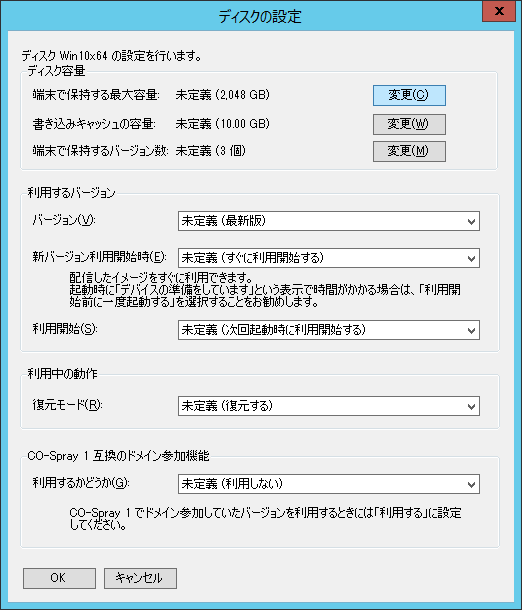
変更を行ったあと、プロパティーの [OK] ボタンを押すと設定結果は反映されます。[キャンセル] ボタンを押すと、設定内容は破棄されます。
4.4.6.1. ディスクのプロパティーの優先順位¶
ディスクのプロパティー の設定内容は、ディスクを利用する端末の挙動に影響します。 ただし、端末が所属する 端末グループのプロパティー および 端末のプロパティー で設定内容を上書きすることができます。 すべてが設定されていた場合、端末のプロパティー の設定値が優先されます。
たとえば、端末 PC0001 がグループ A に所属しており、グループ A ではディスク Win10 を利用しているものとします。 このとき、最終的に端末が利用する設定値は次のように決定されます。
- ディスク Win10 のプロパティーでバージョンが
9、グループ A のプロパティーでバージョンが(未定義)、端末 PC0001 のプロパティーでバージョン が(未定義)のときには、端末は バージョン9(ディスクの設定値) を利用します。 - ディスク Win10 のプロパティーでバージョンが
9、グループ A のプロパティーでバージョンが10、端末 PC0001 のプロパティーでバージョン が(未定義)のときには、端末は バージョン10(グループの設定値) を利用します。 - ディスク Win10 のプロパティーでバージョンが
9、グループ A のプロパティーでバージョンが(未定義)、端末 PC0001 のプロパティーでバージョン が11のときには、端末は バージョン11(端末の設定値) を利用します。 - ディスク Win10 のプロパティーでバージョンが
9、グループ A のプロパティーでバージョンが10、端末 PC0001 のプロパティーでバージョン が11のときには、端末は バージョン11(端末の設定値) を利用します。
4.4.6.2. 端末で保持する最大容量¶
端末側において、ディスク イメージに対して割り当てる容量を指定します。
ディスク イメージの論理サイズの 2 倍以上を指定する必要があります。 端末の空き容量より大きい値が設定された場合は、空き容量のすべてをディスク イメージ用として利用します。
4.4.6.3. 書き込みキャッシュの容量¶
端末において、書き込みキャッシュのために確保する容量を指定します。
ディスク イメージの論理サイズの半分以上の値を設定することを推奨します。 最大値は論理サイズの容量です。
4.4.6.4. 端末側で保持するバージョン数¶
端末側において、ディスクイメージのバージョンをいくつ保持するかを指定します。
端末上のバージョン数が [バージョンの最大数] を上回ると、[マージ後のバージョン数] になるまでマージされます。
4.4.6.5. バージョン¶
どのバージョンで起動するかを指定します。 端末がここで指定されたバージョンのディスク イメージを保有しておらず、配信が有効に設定されている場合には、指定されたバージョンのディスク イメージが自動的に配信されます。 端末が指定されたバージョンのディスク イメージを保有している場合、利用開始 の設定に応じてどういう挙動になるかが決定されます。
最新版 に設定している場合、最新のバージョンが作成された時点で、最新のディスク イメージの配信を行おうとします。
設定例は 配信するバージョンの計画 や 起動するバージョンの計画 をご覧ください。
4.4.6.6. 新バージョン利用開始時¶
端末が、今までと異なるバージョンのディスク イメージで起動するときに、どのような挙動になるかを指定します。
すぐに利用開始する に設定した場合、新しいバージョンのディスク イメージを次回起動時に利用します。 起動時に「デバイスの準備をしています」という表示で時間がかかる場合は、利用開始前に一度起動する を選択することをお勧めします。
利用開始前に一度起動する に設定した場合、次回起動時に端末ごとのカスタマイズを実施した後、自動的に再起動します。 この間、利用者は端末を利用できません。 復元する場合は、カスタマイズ実施後の状態に対して復元します。 カスタマイズ処理の詳細については 端末ごとにディスク イメージをカスタマイズする を参照してください。
4.4.6.7. 利用開始¶
バージョン で指定されたバージョンを保有する端末 (配信された端末を含む) が、どのような挙動になるかを指定します。
次回起動時に利用開始する に設定した場合、端末が バージョン で指定されたバージョンで起動していないならば、次に起動するときに バージョン のディスクイメージで起動します。起動していない端末の場合は、一度電源起動したあと、その次の起動時に バージョン のディスクイメージで起動します。
強制的に再起動して利用開始する に設定した場合、端末が バージョン で指定されたバージョンで起動していないならば、直ちに再起動して、バージョン のディスクイメージで起動します。起動していない端末の場合は、一度電源起動したあと、サーバーと通信した時点で再起動して、バージョン のディスクイメージで起動します。
利用しない に設定した場合、現在起動中のバージョンをそのまま利用し続けます。
設定例は 配信するバージョンの計画 や 起動するバージョンの計画 をご覧ください。
4.4.6.8. 復元モード¶
復元する に設定した場合、端末は復元モードで動作します。 再起動すると、C: ドライブに対して変更した内容は自動的に復元されます。
復元しない に設定した場合、端末は非復元モードで動作します。 再起動しても C: ドライブに対して変更した内容は維持されます。
4.4.6.9. CO-Spray 1 互換のドメイン参加機能¶
基本的には 利用しない に設定してください。
CO-Spray 1 でドメイン参加していたバージョンを利用するときには 利用する に設定して、次のように設定してください。
- 新バージョン利用開始時 を 利用開始前に一度起動する に設定します。
- server セクション の DomainName に対して参加するドメインの FQDN ドメイン名を設定します。
- CO-Spray ストレージ サービスを実行するユーザーをドメインの Domain Admins 権限を保有するユーザーに設定します (サービスのプロパティーにおいて、ログオン タブの アカウント を設定して、サービスを再起動する)。